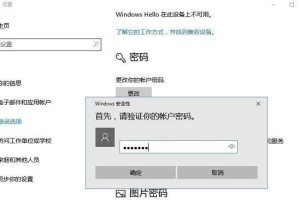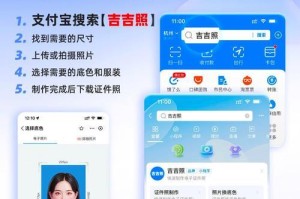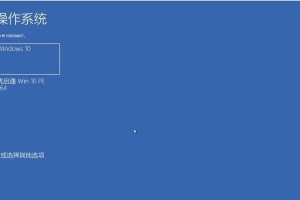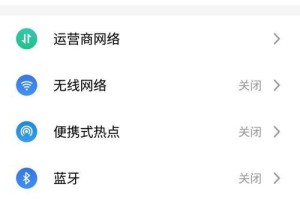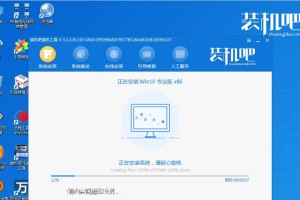在电脑使用过程中,有时我们需要使用u盘来启动电脑。而大白菜u盘作为一种常见的u盘启动工具,使用简单方便,备受用户青睐。本文将为大家详细介绍以大白菜u盘设置u盘启动的教程,帮助大家轻松实现u盘启动功能。
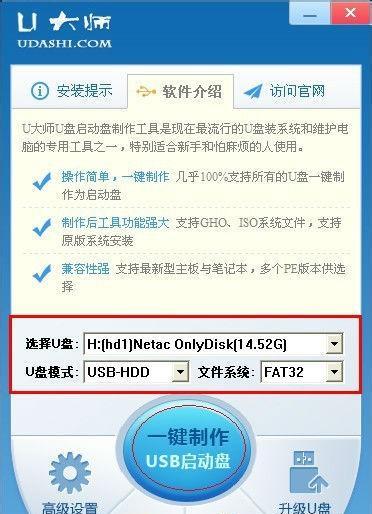
准备工作
1.确保你的电脑支持从u盘启动
2.准备一根可靠的u盘,容量不小于4GB

3.下载并安装大白菜u盘制作工具
下载并安装大白菜u盘制作工具
1.打开浏览器,搜索"大白菜u盘制作工具"并进入官网下载页面
2.点击下载按钮,等待下载完成

3.双击下载的安装包,按照提示完成安装过程
打开大白菜u盘制作工具
1.打开电脑桌面上的大白菜u盘制作工具图标
2.点击工具界面上的"制作U盘"选项
选择u盘镜像文件
1.点击工具界面上的"浏览"按钮,选择你想要制作成u盘启动的镜像文件
2.确保选择的文件格式是符合u盘启动要求的镜像文件
选择u盘
1.在工具界面上的"U盘"选项中,选择你准备好的u盘
2.注意:选择u盘时要确保没有重要数据,因为该过程会将u盘格式化
设置u盘启动
1.点击工具界面上的"开始制作"按钮
2.在弹出的确认对话框中,点击"确定"开始制作
3.等待制作过程完成,期间不要拔插u盘和关闭工具
重启电脑并从u盘启动
1.关闭所有正在运行的程序和文件
2.插入制作好的u盘
3.重启电脑,在启动界面按照提示进入BIOS设置界面
4.在BIOS设置界面中将启动顺序调整为从u盘启动
5.保存设置并退出BIOS,电脑将自动从u盘启动
完成u盘启动设置
1.电脑将进入u盘启动界面,根据需要选择相应的操作
2.完成u盘启动后,可以进行安装系统、修复系统等操作
注意事项
1.制作u盘启动前请备份好重要数据,因为该过程会将u盘格式化
2.选择合适的u盘镜像文件,确保与自己需要的操作系统相符
3.在制作u盘启动过程中,不要中途关闭工具或拔插u盘
常见问题解答
1.Q:为什么我的电脑无法从u盘启动?
A:请检查是否正确设置了启动顺序,并确保u盘制作成功。
2.Q:我可以使用任何类型的u盘吗?
A:不是所有类型的u盘都可以用来制作启动盘,请选择可靠的品牌和高质量的u盘。
通过本文的介绍,相信大家已经学会了以大白菜u盘设置u盘启动的方法。制作u盘启动只需几个简单的步骤,但在操作过程中仍需谨慎。希望本文对大家有所帮助,能够轻松完成u盘启动设置,并顺利进行后续操作。